Wenn Sie Microsoft Word (.docx) als Ausgabeformat auswählen, kann das Layout mit den Einstellungen auf den Registerkarten Layout und Optionen konfiguriert werden.
Mit diesen Einstellungen legen Sie fest, wie Ihre Dokumente letztendlich aussehen. Nachfolgend finden Sie eine Beschreibung der einzelnen Layoutoptionen mit Beispielen echter Dokumente. Beachten Sie auch die Miniaturansicht auf der rechten Seite des Fensters in Readiris. Mit ihr erhalten Sie einen allgemeinen Eindruck vom Layout des Dokuments entsprechend den von Ihnen ausgewählten Layoutoptionen.
So konfigurieren Sie Microsoft Word .docx. als Ausgabeformat:
- Klicken Sie unter docx auf den Pfeil nach unten und wählen Sie Voreinstellungen Textverarbeitungsprogramm aus.
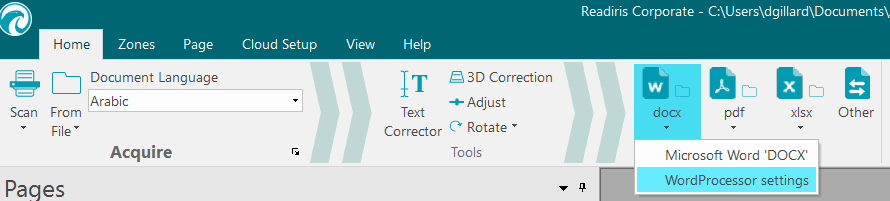
- Mit der Option Kontinuierlichen Text erstellen wird ein durchgehender Fließtext erstellt. Das Ergebnis ist ein Dokument ohne jegliche Formatierung. Die Formatierung muss manuell vom Benutzer vorgenommen werden.
- Mit der Option Wort- und Paragraph-Formatierung beibehalten bleibt die allgemeine Formatstruktur des gescannten Dokuments erhalten.
Schriftart, Schriftgrad und Schriftschnitt werden beim Erkennungsprozess beibehalten.
Die Tabstopps und die Ausrichtung der einzelnen Blöcke werden wiederhergestellt.
Textblöcke und Spalten werden nicht wiederhergestellt; die Absätze folgen einfach aufeinander.
Tabellen werden exakt wie im Original erfasst.
Bilder werden nicht erfasst.
- Mit der Option Originaldokument wiederherstellen wird versucht, so dicht wie möglich am Originallayout zu bleiben.
Die Textblöcke, Tabellen und Bilder werden an derselben Stelle wie im Original wiederhergestellt.
Die Wort- und Absatzformatierung bleibt erhalten.
Hyperlinks werden ebenfalls wiederhergestellt.
- Mit der Option Spalten statt Rahmen verwenden werden auf der Seite Spalten anstelle von Textrahmen erstellt, um Informationen zu positionieren.
Texte in Spalten sind einfacher zu bearbeiten als Dokumente, die mehrere Rahmen enthalten: Der Text fließt natürlich von einer Spalte zur nächsten.
Hinweis: Wenn Readiris keine Spalten im Quelldokument erkennen kann, werden dennoch Rahmen als Ersatzlösung verwendet.
Tipp: Verwenden Sie diese Option, wenn Sie Word-Dokumente erzeugen.
- Mit der Option Spaltenwechsel einfügen wird am Ende von Spalten ein Spaltenwechsel eingefügt, der das Format des Textes erhält. Jeder Text, den Sie bearbeiten, hinzufügen oder entfernen, bleibt in der jeweiligen Spalte; es fließt kein Text automatisch über einen Spaltenwechsel hinaus.
Tipp: Deaktivieren Sie diese Option (Spaltenwechsel einfügen) bei Fließtext, der bereits Spalten enthält. Dadurch stellen Sie den natürlichen Textfluss aus einer Spalte in die nächste sicher.
- Mit der Option Bild als Seitenhintergrund hinzufügen wird das gescannte Bild als Seitenhintergrund unter den erkannten Text platziert.
Hinweis: Diese Option erhöht wesentlich die Dateigröße der Ausgabedateien.
Um zu vermeiden, dass sich die Dateigröße wie oben beschrieben erhöht, aktivieren Sie auf der Registerkarte Optionen die Option Farben von Hintergrund beibehalten. Dies bietet eine ähnliche, aber weniger drastische, kompaktere Alternative.
Registerkarte „Optionen“
- Mit der Option Absätze wiederherstellen wird die automatische Absatzerkennung aktiviert.
Readiris bricht den erkannten Text bis zum Ende des Absatzes um und passt Wörter mit Trennstrich am Zeilenende wieder ein.
- Die Option Bilder einbeziehen tut genau das, was sie besagt: Sie schließt Bilder in den Ausgabedokumenten ein.
Deaktivieren Sie diese Option, wenn nur ein Textlayout erforderlich ist.
- Die Option Farben von Text beibehalten erhält die ursprüngliche Farbe des Textes von Quelldokumenten.
- Die Option Farben von Hintergrund beibehalten stellt die Hintergrundfarbe der einzelnen Dokumente wieder her.
Hinweis: In einem Tabellenkalkulationsprogramm wird mit dieser Option die Hintergrundfarbe der einzelnen Zellen wiederhergestellt.

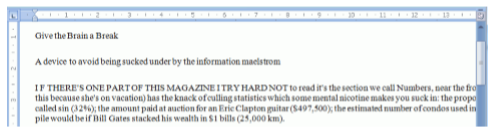
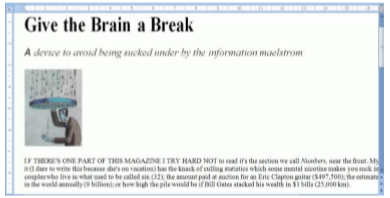
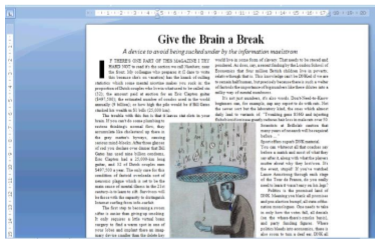
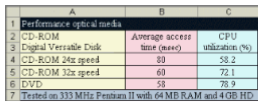




David Gillard